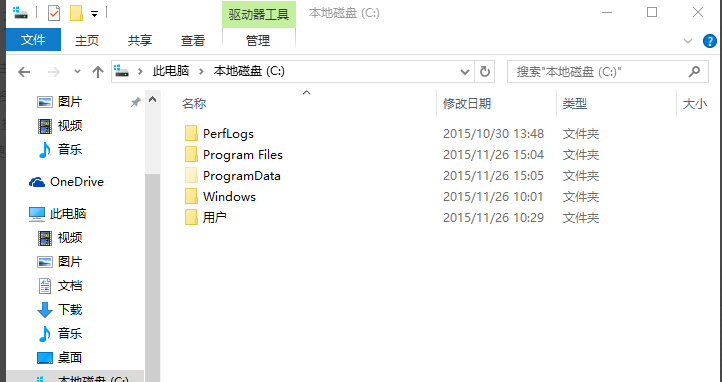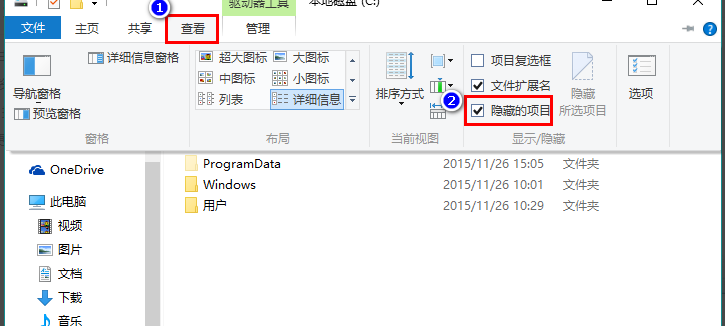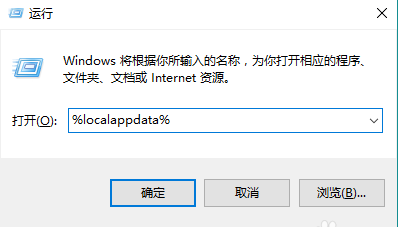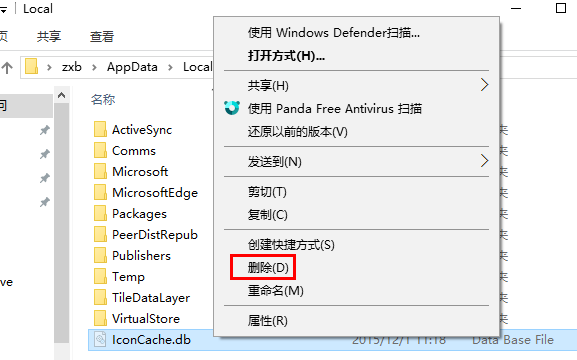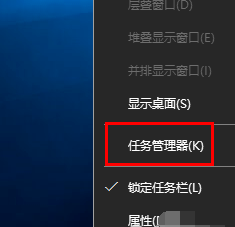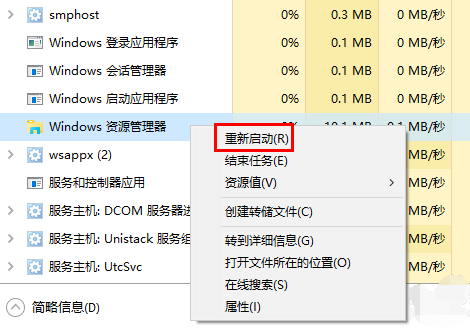win10图标变白怎么办?win10是很多人使用的操作系统,同时也是出现问题很多的系统,比如有的用户打开电脑就发现自己的桌面图标变成了白图标,无法打开,那要怎么解决这个问题呢?
1、由于图标缓存文件是隐藏文件,我们需要在资源管理器中将设置改为“显示所有文件”。首先,随便打开一个文件夹。
win10桌面白图标图详解-1
2、点击“查看”菜单,然后勾选“隐藏的项目”。
win10桌面白图标图详解-2
3、同时按下快捷键 Win+R,在打开的运行窗口中输入 %localappdata%,回车。
win10图详解-3
4、在打开的文件夹中,找到 Iconcache.db,将其删除。
图标变白图详解-4
5、在任务栏上右击鼠标,在弹出的菜单中点击“任务管理器”。
win10桌面白图标图详解-5
6、在任务管理器中找到“Windows资源管理器”,右击鼠标,选择“重新启动”即可重建图标缓存。
win10桌面白图标图详解-6
以上就是win10图标变白的解决方法了,希望能帮助到你


 时间 2022-08-01 18:18:45
时间 2022-08-01 18:18:45 作者 admin
作者 admin 来源
来源